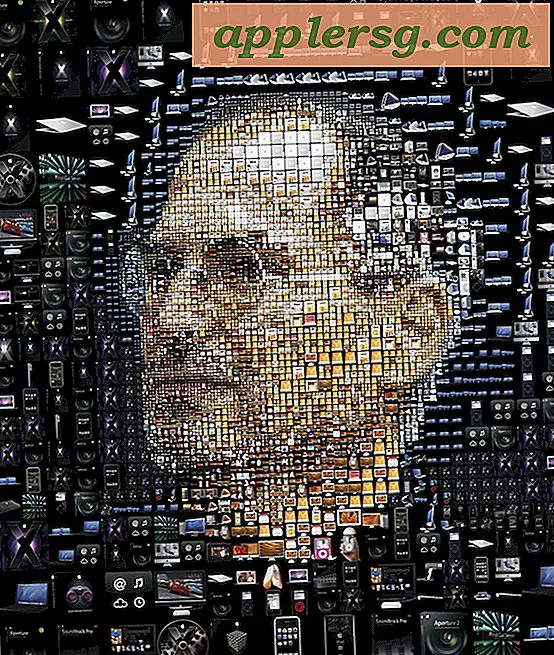So erstellen Sie eine Kontaktliste in Office Spreadsheet
Microsoft Excel wurde in den 1980er Jahren eingeführt und unterstützt Unternehmen bei der Verwaltung und Analyse von Daten in digitalen Tabellenkalkulationen. Es ist Teil der Microsoft Office-Suite. Sie können Excel auch verwenden, um persönliche Informationen wie Kontaktlisten zu pflegen. Viele persönliche Informationsmanager erfordern ein bestimmtes Format für Kontaktlisten, bevor Benutzer die Informationen importieren können. Wenn Sie Ihre Kontaktinformationen in einer bestimmten Reihenfolge in eine Excel-Tabelle eingeben und als Datei mit durch Kommas getrennten Werten speichern, können Sie Ihre Excel-Kontaktliste in andere Programme ziehen.
Schritt 1
Starten Sie eine neue Tabellenkalkulation in Microsoft Excel. Gehen Sie zum Menü "Datei" oben im Fenster und wählen Sie "Neu" aus dem Dropdown-Menü. Sie werden diese neue leere Tabelle verwenden, um Ihre Kontaktinformationen einzugeben.
Schritt 2
Klicken Sie auf die Zelle in der ersten Zeile und ersten Spalte der Tabelle. Verwenden Sie diese obere Zeile, um die Kategorien für Ihre Kontaktinformationen einzugeben. Geben Sie in die erste Zelle eine Kategorie für Ihre Kontaktinformationen ein, z. B. "Name", "Firma", "Adresse", "Handy" oder "E-Mail". Geben Sie in jeder Zelle dieser oberen Zeile eine Kategorie ein, bis Sie alle Kategorien aufgelistet haben, die Sie für Ihre Kontakte benötigen.
Schritt 3
Füllen Sie die nächste Zeile unter Ihrer Kategoriezeile mit Informationen zu Ihrem ersten Kontakt, indem Sie die Informationen der Kategorie in der oberen Zeile zuordnen. Füllen Sie jede Zeile so aus, bis Sie Ihre gesamte Kontaktliste eingegeben haben.
Schritt 4
Klicken Sie oben auf dem Bildschirm auf das Menü "Datei" und wählen Sie aus dem Dropdown-Menü "Speichern unter". Geben Sie einen Titel für Ihre Kontaktliste ein und klicken Sie auf "Speichern", um Ihre Liste im Excel-Standardformat zu speichern, falls Sie sie später in Excel überarbeiten müssen.
Wiederholen Sie Schritt 4. Dieses Mal, bevor Sie auf "Speichern" klicken, wählen Sie die Erweiterung "CSV" im Dropdown-Feld "Dateityp" oder "Format". Wenn Sie eine Kopie Ihrer Kontaktliste im Format mit durch Kommas getrennten Werten speichern, können Sie sie in andere Anwendungen wie Microsoft Outlook importieren.